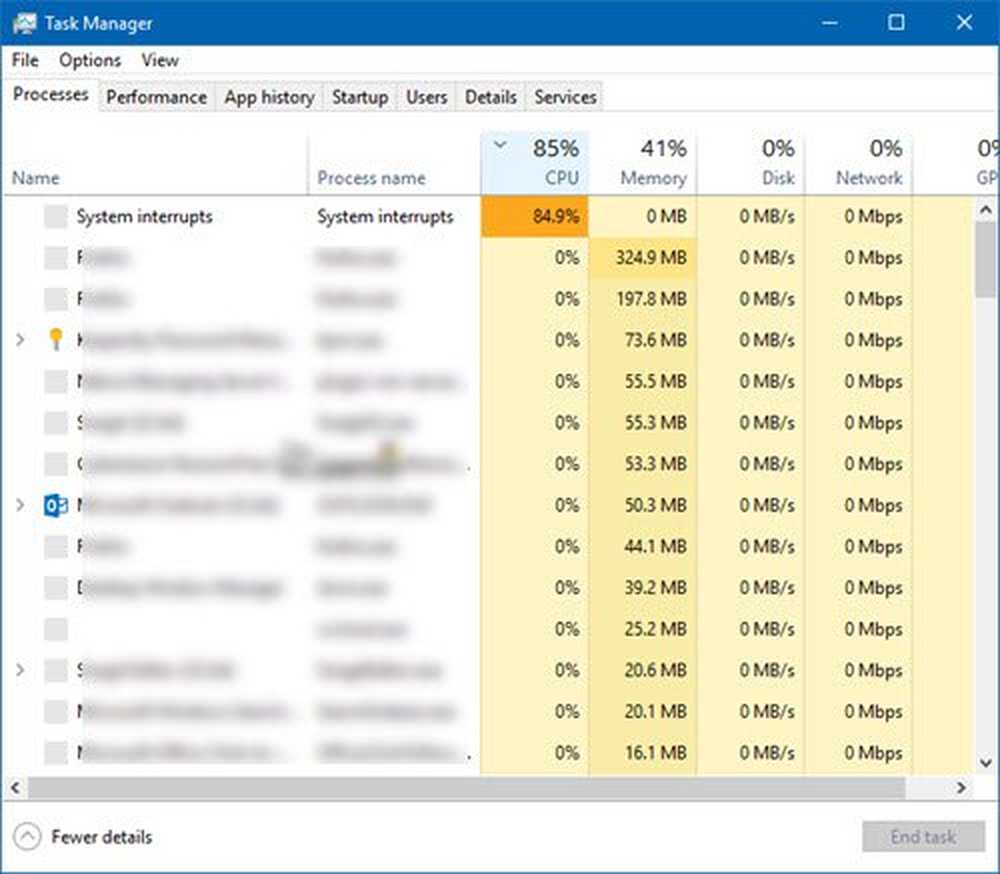Informazioni di sistema Scopri quando Windows è stato installato e altre informazioni di sistema

SystemInfo o Strumento di comando Informazioni di sistema in Windows ti dirà tutto ciò che devi sapere sul tuo computer. Se vuoi sapere quando è stato installato il tuo Windows e molte altre informazioni sul tuo sistema, questo strumento integrato è molto utile.
Strumento Info di sistema

Per eseguire lo strumento Info di sistema, è necessario aprire una finestra del prompt dei comandi con privilegi elevati. Puoi farlo in Windows 8, usando il menu WinX. In Windows 7 o Windows Vista, digitare cmd nella barra di ricerca del menu Start. Nel risultato "cmd" visualizzato, fai clic con il pulsante destro del mouse su di esso e seleziona Esegui come amministratore.
Prossimo tipo systeminfo nel prompt dei comandi e premi Invio.
Verranno visualizzate informazioni dettagliate sulla configurazione di un computer e del suo sistema operativo, inclusa la configurazione del sistema operativo, le informazioni di sicurezza, l'ID del prodotto e le proprietà dell'hardware, come RAM, spazio su disco e scheda di rete, incluso Tempo di avvio del sistema, Versione di BIOS, Processore dettagli, dettagli di memoria, informazioni sui file di pagina, aggiornamenti rapidi installati, ecc.
Alcuni parametri o opzioni menzionati su TechNet:- /? : Visualizza la guida.
- / p Password: specifica la password dell'account utente specificato nel parametro / u.
- / s Computer: specifica il nome o l'indirizzo IP di un computer remoto. L'impostazione predefinita è il computer locale.
- / u Dominio \ Utente: esegue il comando con le autorizzazioni account dell'utente specificato dall'utente o Dominio \ Utente. L'impostazione predefinita è le autorizzazioni dell'utente attualmente connesso al computer che ha emesso il comando.
- / fo TABLE | LISTA | CSV: specifica il formato da utilizzare per l'output. I valori validi sono TABLE, LIST e CSV. Il formato predefinito per l'output è LISTA.
- / nh: elimina le intestazioni di colonna nell'output. Valido quando il parametro / fo è impostato su TABLE o CSV.
MANCIA: Scopri come visualizzare i dettagli di configurazione del sistema sul desktop di Windows.
Domani leggeremo dei quattro Strumenti di informazione di sistema integrati in Windows 10/8.